win10专业版玩永恒之塔ping值过高怎么办
win10专业版玩永恒之塔ping值过高怎么办?win10专业版玩永恒之塔ping值过高卡顿如何处理?有网友在将windows 7系统升级到win10之后就出现了卡顿的现象,玩游戏的时候十分不过瘾,那么在遇到卡顿现象的情况下有什么好的方法可以进行优化的吗?如何设置才能在运行永恒之塔的时候可以更加稳定。下面系统天地小编来给小伙伴们分享win10专业版玩永恒之塔ping值过高的解决方法。
访问:
win10专业版玩永恒之塔ping值过高的解决方法:
1、在win10系统桌面上,开始菜单。右键,运行;
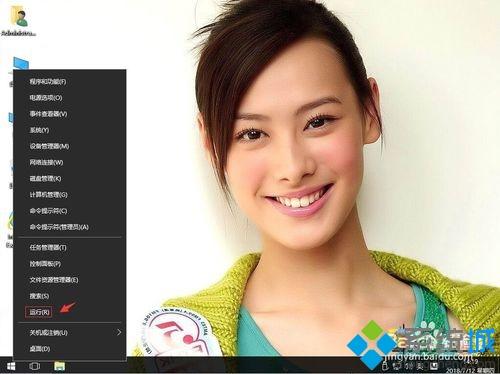
2、输入regedit,再确定;
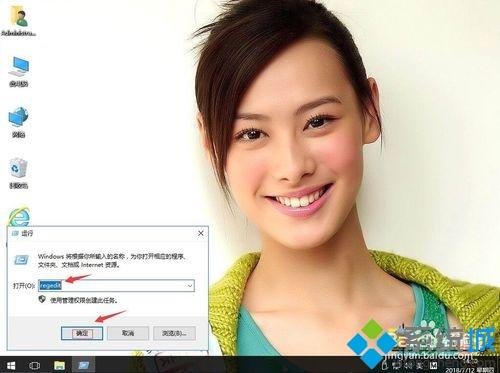
3、在注册表编辑器中展开定位Hkey_LOCAL_MACHINE/SOFTWAREMicrosoftMSMQ。单击,再右键,新建-项;
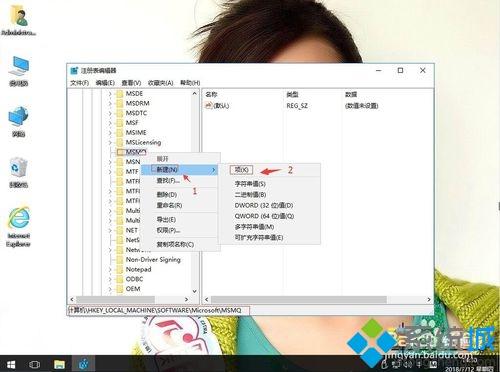
4、重名命为Parameters。在右侧空白处,右键,新建-DWORD(32)值;
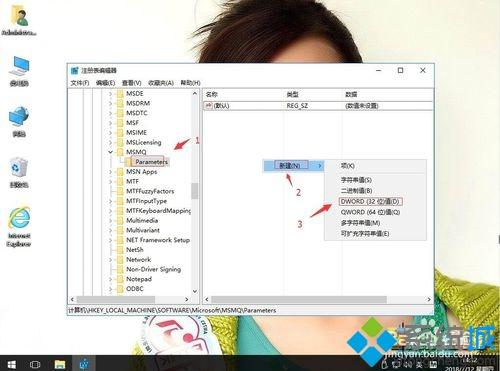
5、重名命为TCPNoDelay。右键,修改;
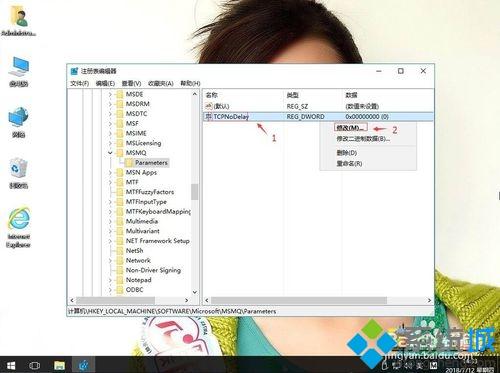
6、把数值数据改为1.再确定。
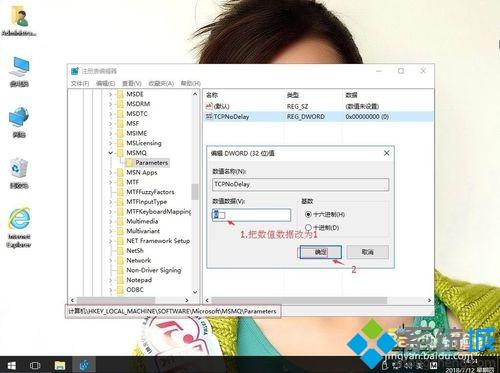
win10专业版玩永恒之塔ping值过高怎么办、win10专业版玩永恒之塔ping值过高的解决方法就给大家介绍完了,希望通过本教程能解决win10专业版玩永恒之塔ping值过高卡顿的问题。有同样需求的用户不妨参照上面的步骤进行操作,希望可以帮助到你。











 苏公网安备32032202000432
苏公网安备32032202000432